Instalación del plugin DBP
Instalación en Windows
El plugin DBP no se incluye en la instalación por defecto de GIMP. Es necesario descargarlo e instalarlo en la carpeta de plugins de GIMP 2.
Descarga y descomprime en una carpeta de tu disco duro el zip que podrás encontrar en los activos correspondientes a este módulo: dbp-1.1.8.zip. Como resultado obtendrás el archivo: dbp.exe. Otra opción es visitar la web de su fabricante y descargar, si existe, una versión más reciente:
http://members.ozemail.com.au/~hodsond/dbp.html
Abre GIMP y selecciona Editar > Preferencias.
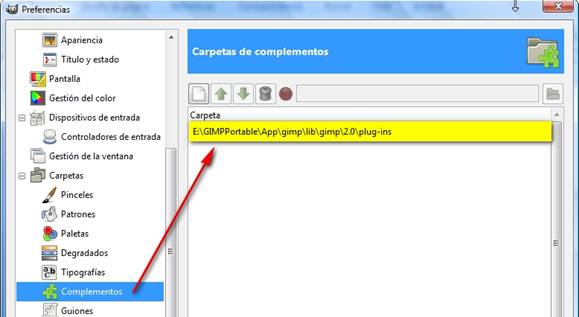
Clic sobre la entrada más inferior Carpetas y pulsa en la entrada Plugins o Complementos. En el panel derecho podrás ver la ruta de la carpeta donde se instalan los plugins o complementos que utiliza GIMP. Ejemplo: C:\Archivos de programa\GIMP-2.0\lib\gimp\2.0\plug-ins
Copia el archivo dbp.exe a esta carpeta de plugins.
Reinicia el programa GIMP.
Nota: En la versión portable de GIMP que se proporciona en estos materiales no es necesario incluir este plugin porque ya se ha incorporado. No obstante si se desea instalar en una versión portable más actual el procedimiento es similar al descrito en este apartado: se localiza la carpeta de plugins que utiliza el programa, se copia a ella el archivo dpb.exe y se reinicia el programa.
Instalación del plugin DBP de GIMP en Ubuntu
Descarga y descomprime en la carpeta personal el zip: dbpSrc-1-1-9.tgz. Para descomprimir haz clic derecho sobre este fichero y elige Extraer aquí. Como resultado obtendrás la carpeta de código fuente: dbp-1.1.9. Otra opción es visitar la web de su fabricante y descargar, si existe, una versión más reciente:
http://members.ozemail.com.au/~hodsond/dbp.html
Para compilar este código fuente es necesario disponer del compilador GNU de C++. Desde el escritorio selecciona Sistema > Administración > Gestor de paquetes Synaptic. Pulsa en el botón Buscar, introduce el término g++ y pulsa en Buscar. Si no está activada, marca la casilla izquierda correspondiente al paquete g++ y pulsa en el botón Aplicar. Al cabo de unos segundos ya dispondremos del compilador instalado. Cierra el gestor de paquetes Synaptic.
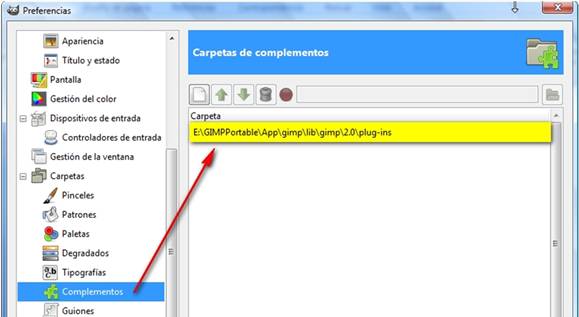
A continuación desde el escritorio selecciona Aplicaciones > Accesorios > Terminal.
Teclea cd dbp-1.1.9 para situarte en la carpeta que contiene el código fuente descargado del plugin.
Introduce: sudo apt-get install libgimp2.0-dev para instalar desde internet el código de desarrollo de la aplicación GIMP 2 necesario para la compilación. Transcurridos unos segundos se habrá completado la instalación de estas librerías.
Teclea make y si la compilación ha tenido éxito make install para finalizar la instalación.
Cierra la ventana del terminal.